首页 > 电脑教程
怎么解决win10系统提升开机速度的对策
2021-12-24 17:44:19 电脑教程
今天教大家一招关于win10系统提升开机速度的操作方法,近日一些用户反映win10系统提升开机速度这样一个现象,当我们遇到win10系统提升开机速度这种情况该怎么办呢?我们可以1.首先,咱们需要返回到win10系统的传统桌面位置,之后,咱们同时按下电脑键盘上的win+r快捷键打开电脑的运行窗口,在打开的运行窗口中,咱们输入msconfig并单击回车,这样就可以打开咱们win10系统的服务窗口了。 2.在打开的窗口中,咱们首先将界面切换到引导这一栏中,然后就可以在窗口列表中看到目前win10系统的开机启动项了,咱们可以看一下这些启动项,然后将自己不需要的开机启动项的勾选去掉,设置完成之后,咱们点击确定保存设置就可以了。下面跟随小编脚步看看win10系统提升开机速度详细的设置方法:
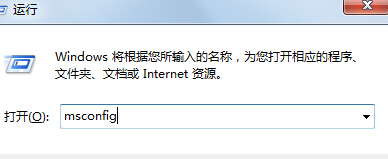
1.首先,咱们需要返回到win10系统的传统桌面位置,之后,咱们同时按下电脑键盘上的win+r快捷键打开电脑的运行窗口,在打开的运行窗口中,咱们输入msconfig并单击回车,这样就可以打开咱们win10系统的服务窗口了。
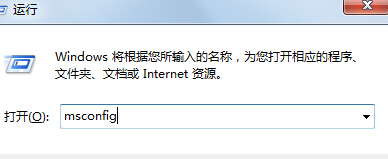
2.在打开的窗口中,咱们首先将界面切换到引导这一栏中,然后就可以在窗口列表中看到目前win10系统的开机启动项了,咱们可以看一下这些启动项,然后将自己不需要的开机启动项的勾选去掉,设置完成之后,咱们点击确定保存设置就可以了。
3.最后,咱们还可以禁用一下启动文件夹,操作方法如下:咱们再次打开运行窗口,然后输入regedit并单击回车,在打开的窗口中,咱们点击展开左侧窗口中的HKEY_CURRENT_USERSoftwareMicrosoftWindows CurrentVersionExplorerSerialize,之后,咱们在Serialize项新建一个 DWORD值 并将其命名为StartupDelayInMSec,建立好之后,咱们双击打开该项,然后将键值改为0,点击确定保存就可以了。
电脑的开机时间少了,是不是就说明电脑性能变好了呢?其实也不一定,但是时间越短用户用的越爽!想提高电脑运行速度的小伙伴赶紧试试!
以上就是win10系统提升开机速度的操作方法的完整教程了,有碰到这样问题的用户们不妨可以按照上面的方法步骤来进行解决吧,更多相关教程,请继续关注我们。
相关教程推荐
- 2021-12-23 win7能再还原到win10吗,win10变成win7怎么还原
- 2021-12-13 win7怎么调整屏幕亮度,win7怎么调整屏幕亮度电脑
- 2021-11-26 win7笔记本如何开热点,win7电脑热点怎么开
- 2021-11-25 360如何重装系统win7,360如何重装系统能将32改成
- 2021-12-13 win7未能显示安全选项,win7没有安全模式选项
- 2021-11-19 联想天逸5060装win7,联想天逸310装win7
- 2021-07-25 win7无法禁用触摸板,win7关闭触摸板没有禁用选项
- 2021-12-23 win7卡在欢迎界面转圈,win7欢迎界面一直转圈
- 2021-11-12 gta5一直在载入中win7,win7玩不了gta5
- 2021-09-16 win7一直卡在还原更改,win7一直卡在还原更改怎么
热门教程